Terminalの入力の続き
前回は、図をたくさん使ったので管理人の能力を超えてしまい、Terminalの入力さえ全部終わりませんでした。では、前回の最終図であるTerminalの母材のデータを入力した画面から始めましょう(図1)。

材質行の追加
Terminalは、母材に対してメッキが施されています。従って、材質を更に入力する必要があるのですが、行がありません。そこで、まず物質の行を足したのと同じように、足したい行のところにカーソルを持っていき、分類記号の下にある行追加ボタンを押します(図2)。
すると材質情報以降の行が足されますので、そこに入力していきます(図3)。
重要:この際、他の行追加ボタンを押してしまうと、違う動きになりますので注意が必要です。
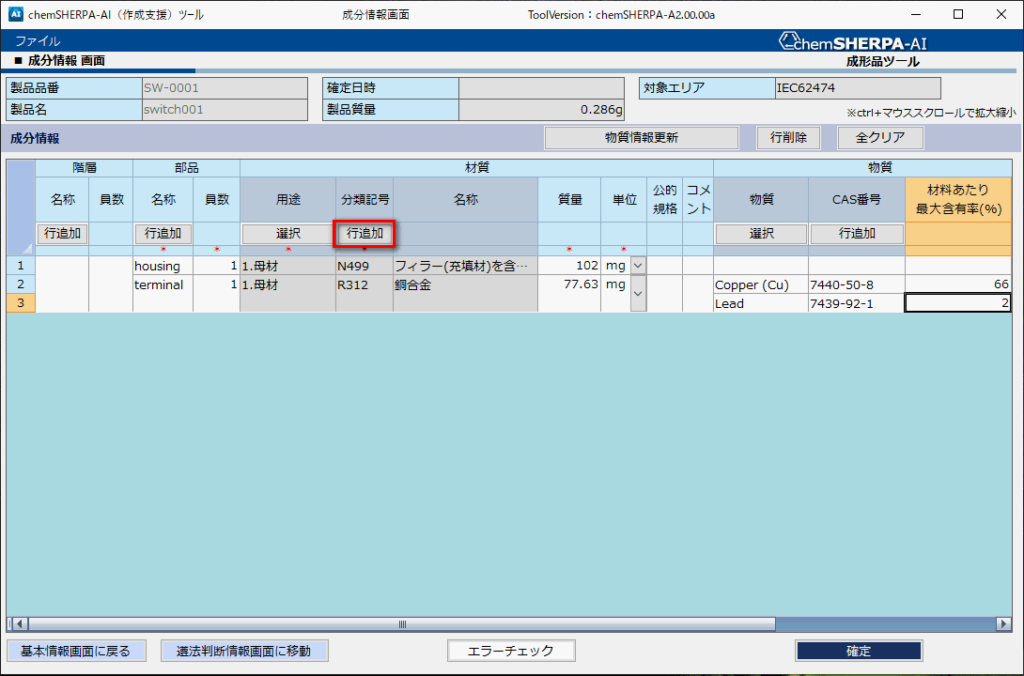
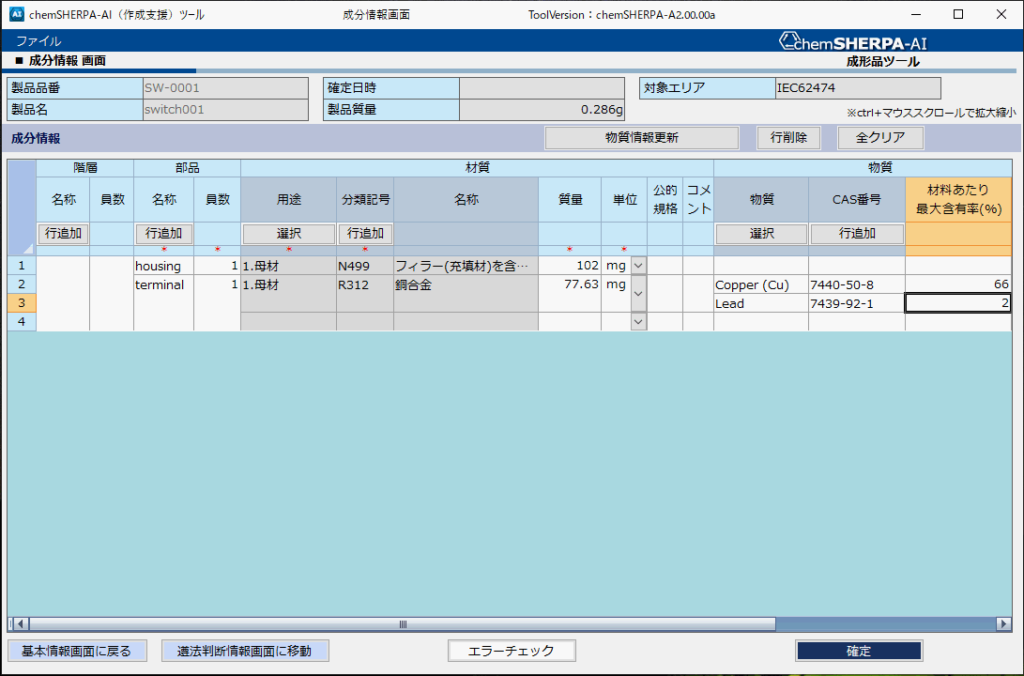
メッキ層の入力
材質行が追加されたら、スイッチ参考図を見てメッキ層を入力します。
選択ボタンを押して、材質用途と材質を選択します。(表面処理系)めっきとニッケルめっきを選びます (図4) 。その後、質量と単位を入力します(図5)。
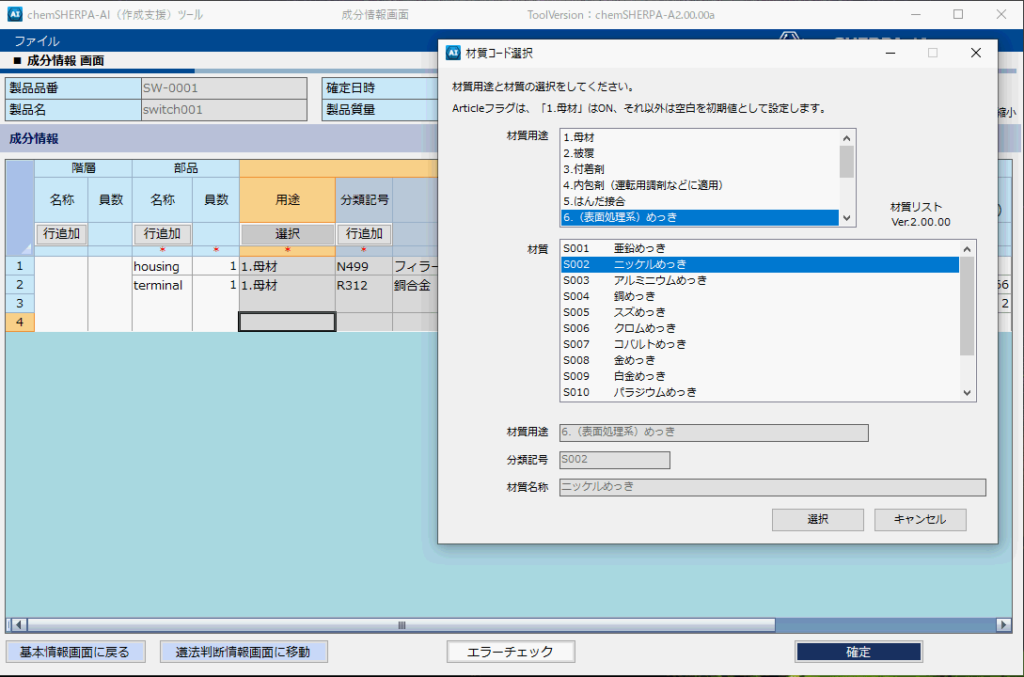
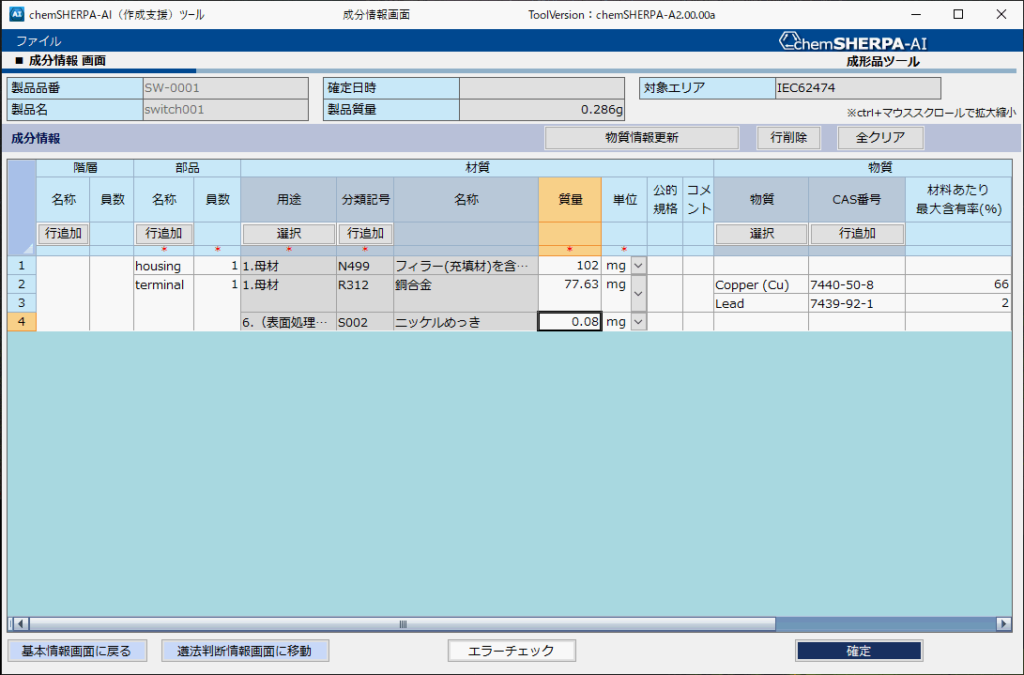
次に物質の選択に移ります。母材の時と同様、物質選択画面を開いてニッケルを検索すると管理物質であることがわかります(図6)。最大含有率は100%で入れておきましょう(図7)。

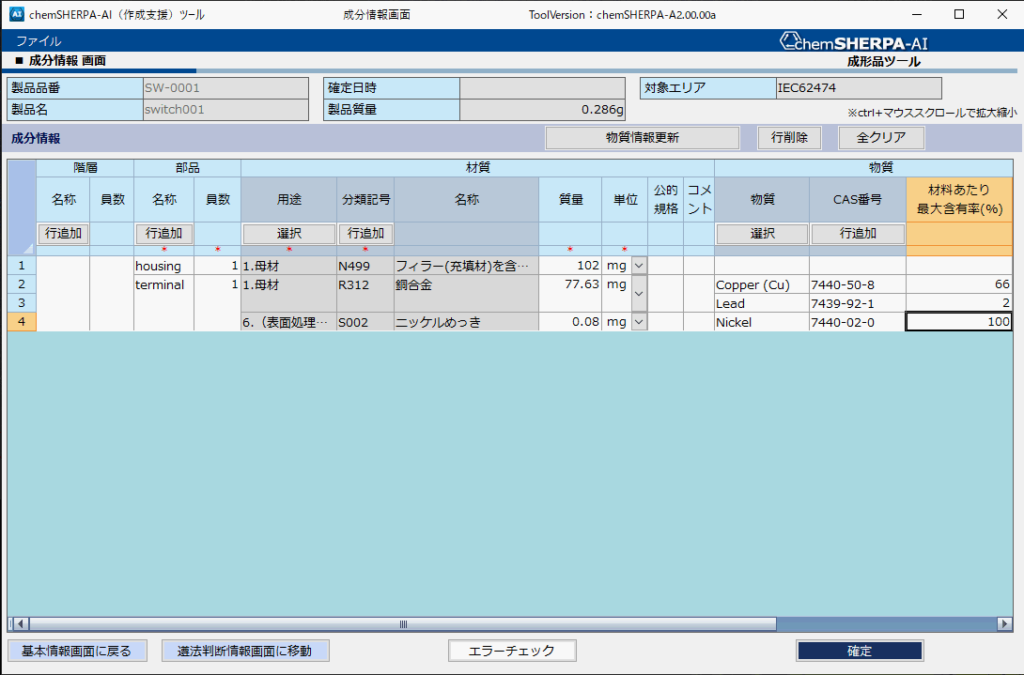
同様にして、他のメッキ層も入れる
ここまでくれば、後は作業として同じようなことの繰り返しになります。材質行をさらに追加し、銀メッキ層を入力した結果が図8です。これでようやく、部品Terminalの入力が終了しました。
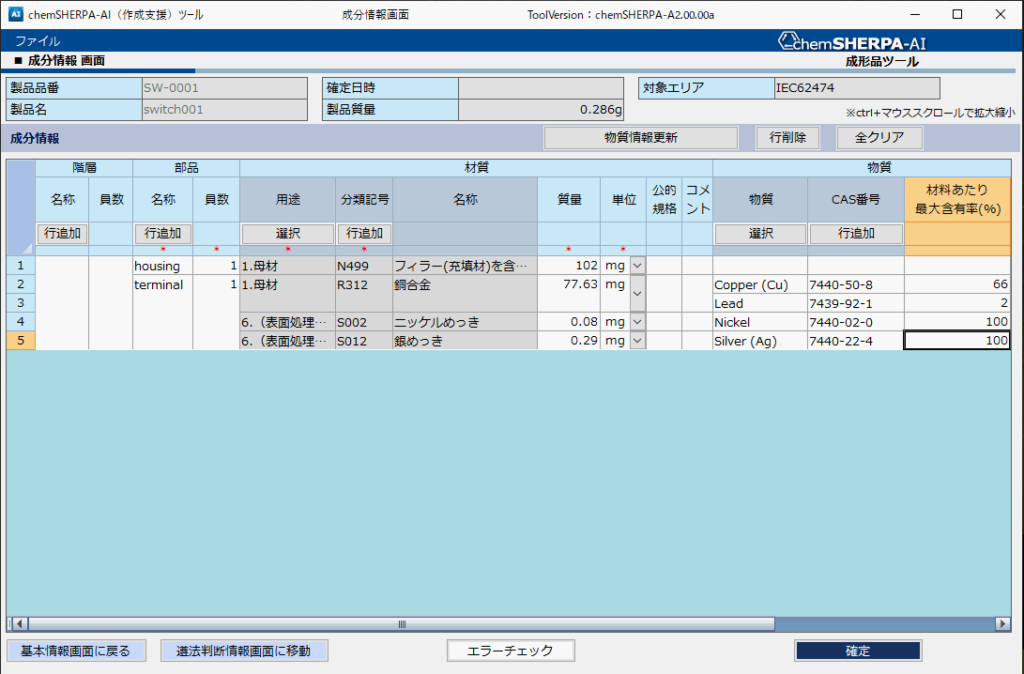
同様にして他の部品の入力を行う
同様の作業をスイッチ参考図を見ながら、続けていくことになります。
やり方の手順は今まで説明してきましたので、これ以上は個々の部品入力に関する図を使った説明はしません。間違いやすい部分や迷いやすい部分だけを説明します。
まずメタルコンタクトの銅合金の銅の含有量ですが、何パーセントか書いていません。この場合は、最大量として100%を入力すると安全側に寄せることができます。
次にフレームのステンレスの材質は、どれを選んだらいいのか分からないかもしれません。いや作ってるんだからわかるだろうというのはいいと思うのですが、入力だけ任されている人や、今回の様に演習でやっている人で知識がないと迷います。ステンレスは高合金鋼を選択しましょう(図9)。
ステムのPPS樹脂も同様に迷うかもしれません。このPPS樹脂は、ガラス繊維は入っていないようですので、その他の熱可塑性樹脂を選びましょう。(図10)。


このようにして、最後の部品ステムまでの入力を行った結果が図11です。入力後の操作は次回に。
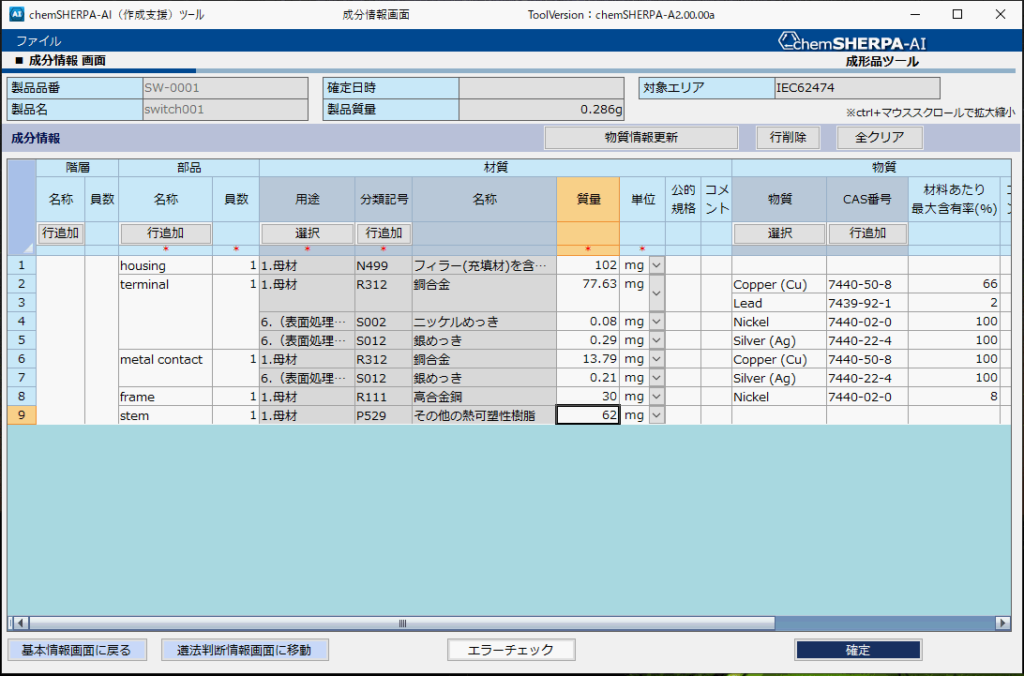



コメント